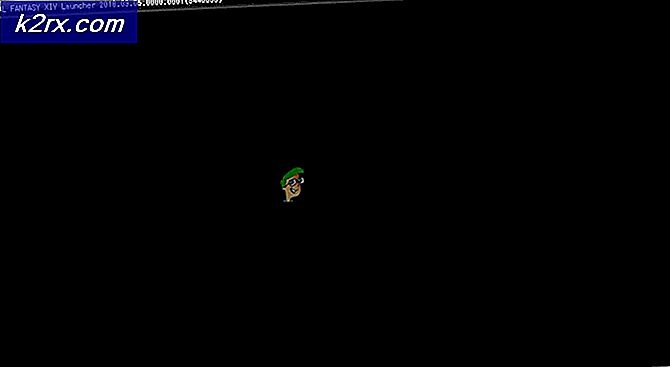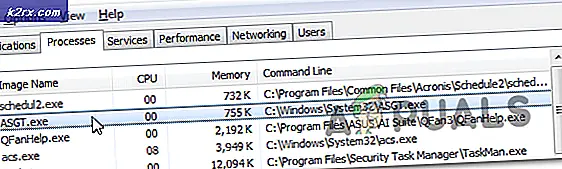Sådan låser du op og rodfæster Motorola Edge Plus
Motorola Edge + er en avanceret premium flagskibstelefon fra Motorola og kan prale med kraftige specifikationer, der retfærdiggør den høje pris. Med et Snapdragon 865-chipsæt med 12 GB RAM kan denne telefon håndtere alt, hvad du kaster på det.
Bemærk, at denne rodvejledning er kun til EU / Global version (XT2061-3) af Motorola Edge +. Det er eksklusivt for Verizon i USA, og Verizon er kendt for permanent at låse bootloadere. Hvis du bor i USA, er det bedst at købe Moto Edge + via et europæisk websted for en oplåsbar version af denne enhed.
Advarsel: Deaktiver enhver oplåsning af fingeraftryk, du har på din telefon, inden vi fortsætter. Rooting af Moto Edge + deaktiverer scanning af fingeraftryk, og du kan låse dig ud af din telefon. Efter root-metoden giver vi en metode til genaktivering af fingeraftryksscanning.
Krav:
- ADB & Fastboot (se Appual's guide "Sådan installeres ADB på Windows")
- EU / Global Motorola Edge + (XT2061-3) firmware
- En Motorola-konto
- Magisk Manager apk
Låsning af Moto Edge + bootloader
Motorola tilbyder et program til oplåsning af bootloader til kvalificerede telefoner. Du skal give dem et identifikationstoken fra din enhed, og de vil give dig en oplåsningsnøgle.
- Så start først med at gå over til siden med anmodning om oplåsning af Motorola-bootloader og følg instruktionerne. Det vil på et tidspunkt bede om dit identifikationstoken.
- Sluk for din telefon. Tryk på og hold lydstyrke ned-knappen nede, og hold derefter tænd / sluk-knappen nede, indtil "Fastboot Flash-tilstand" vises på din skærm.
- Tilslut nu din Moto Edge + til din pc via USB, og start en ADB-terminal på din pc (hold Shift + højreklik inde i ADB-hovedmappen, og vælg "Åbn et kommandovindue her").
- Skriv i ADB-terminalen:
fastboot oem get_unlock_data
- Dette giver dig en lang række numre i ADB-vinduet.
- Copypaste denne streng på Motorola-bootloader-anmodningssiden, hvor den beder om den, og send den.
- Vent, indtil Motorola sender dig et officielt oplåsningstoken i din e-mail. Det kan tage alt fra en dag til en uge.
- Når du har nøglen, skal du sætte din telefon tilbage i fastboot-tilstand og slutte den til din pc.
- Start en ADB-terminal, og skriv:
fastboot oem låse op UNIQUE_KEY
- Udskift UNIQUE_KEY med den aktuelle nøgle, du modtog fra Motorola.
- Din Moto Edge + vil bekræfte oplåsning af bootloader og fortsætte med at nulstille din enhed til fabriksindstillingerne og slette dine data. Når det er gjort, genstarter det direkte til Android-installationsguiden.
Rooting Moto Edge + med Magisk
- Installer Magisk Manager-appen på din Moto Edge +.
- Download den officielle EU-firmware til din pc, og udpak filen kaldet boot.img fra den.
- Placer boot.img på telefonens lager, og start Magisk Manager.
- I Magisk skal du trykke på Installer> Patch Boot Image File, og vælg filen boot.img på enhedens lager.
- Når det er gjort, vil du have en ny fil på din enhed kaldet magisk_patched.img. Overfør dette tilbage til din pc, og placer det i din primære ADB-mappe.
- Genstart din Moto Edge + i fastboot-tilstand, og start et nyt ADB-vindue.
- Skriv i ADB-terminalen:
fastboot flash boot magisk_patched.img
- Når det med succes har blinket den patched boot.img, kan du genstarte din telefon tilbage til Android med:
genstart af fastboot
- Start Magisk Manager-appen for at bekræfte, at du har rodstatus.
Genaktiver Moto Edge + fingeraftryksscanner efter rod
- Start din telefonapp, og ring til * # * # 2486 # * # *
- Dette starter en CQA testapp. Tillad alle anmodninger fra det.
- Tryk på CQA-test i menutilstand> Sensor> G5SPMT-test
- Start testen. Det beder dig om at placere fingeren over fingeraftryksscanneren.
- Dernæst beder den "Put the Black Flat", så læg din enhed fladt ned for at dække fingeraftryksscanneren, og tryk på næste.
- Dernæst bliver det spurgt "Put the Flesh Chart Flat", du kan trykke fingerneglen eller noget mod sensoren. Det kan give en fejlkode, men du skal være i stand til at oprette et nyt fingeraftryk i dine sikkerhedsindstillinger.